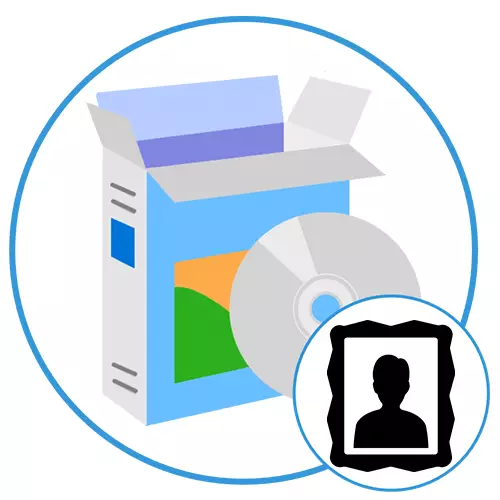
Přidání rámečku na fotografii umožňuje, aby byl více stylový a aplikovat unikátní čárový kód. Můžete to udělat, oba po tisku snímku ručně a při přípravné fázi na počítači pomocí specializovaných aplikací. Doporučujeme zvážit to nejlepší z nich.
Photowall.
Začněme s jednoduchým nástrojem s mírně zastaralým rozhraním, které umožňuje instalovat vhodný rámec na libovolném obrázku doslova do několika kliknutí. Nejvíce vývojářů pozornosti zaplatila organizaci široké základny obsahující asi 100 základních konstrukčních prvků. Všechny z nich jsou rozděleny do kategorií pro pohodlnou navigaci: klasické, vtipné, high-tech, moderní, sport, atd. Po výběru vhodného rámečku jej uživatel ukládá na fotografii a vykazuje další parametry: velikost samotného objektu a váhy obrazu ve svých hranicích. Pomocí myši se poloha upraví a kruhové posuvníky se používají k otáčení obou složek.

Po dokončení projektu můžete jej uložit do samostatného grafického souboru nebo jej vložit na ploše. Ve druhém případě aplikace přidává fotografii s rámečkem do tapety, automaticky je doplňovat. Rusky mluvící rozhraní chybí, ale nebude problém, protože v photowall není prakticky žádný text, s výjimkou kategorií a několika malých částí. Hlavní nevýhodou je, že je zaplacen program a vodoznak je navrstveno na všechny zpracované předměty.
Stáhněte si nejnovější verzi Photowall z oficiálních stránek
Přečtěte si také: Vytvoření fotografie v polaroid stylu online
RÁMOVAT STUDIO.
Následující řešení je pokročilejší editor pro přidání a konfiguraci rámců fotografií, ale existují další užitečné funkce. Hlavním rysem zemědělského studia je přítomnost dvou hlavních kategorií objektů: rastrové a vektorové. Jsou určeny pro obrázky různých formátů, velikosti a kvality. Například, pokud zpracujete obrázek pixelů 3600 × 5400, bude vektorová podložka vypadat docela přijatelná, což nelze říci o rastru vhodném pro malé předměty. Vestavěná kolekce má asi 70 standardních rámů.

Kromě překrytí rámce na fotografii, rámování studio poskytuje přístup k jiným možností, včetně ořezávání plátna, používání různých speciálních efektů z adresáře, přizpůsobení jasu, kontrastu a vyvážení barev, velikostí. Hotový projekt je exportován do jedné z následujících formátů: JPEG, PNG, BMP, GIF, ICO, APS, EMF a WMF. Rozhraní pozorované řešení lze konfigurovat, ale změna umístění jednotlivých modulů není implementována. Ruský jazyk je podporován a žádost se vztahuje na placenou základnu s možností získání úvodní verzi s některými omezeními funkčnosti.
Stáhněte si nejnovější verzi rámování Studio z oficiálních stránek
Koláže.
Collagit - automatizovaný nástroj pro vytváření koláží zaměřených na jednoduché uživatele, a proto není přeplněn s více ručním nastavením. Je určena k vytvoření barevných koláží, ale je ideální pro oba rámce fotorámečků. Vytváření a úpravy projektu dochází v několika fázích. Nejprve uživatel vybere příslušnou šablonu ze standardní základny, po které se impozantní editor otevírá s různými funkcemi. Zde jsou importovány zdrojové grafické soubory, jsou nainstalovány parametry plátna, změny pozadí, rámy, stín a další.

Poté, co je projekt připraven, vytvořená koláž je exportována několika způsoby: jako samostatný soubor, e-mailové e-maily nebo desktopové tapety. Kromě toho může být publikována v sociálních sítích Flickr nebo Facebook. Každá metoda je doplněna jednotlivá nastavení. Například při publikování koláže na Facebooku, velikost, název, popis a album indikují. A při odesílání e-mailem musíte vybrat formát (JPEG, PNG, BMP, GIF, TIFF, PDF, PSD), kvalita (od 0 do 100%) a velikost v pixelech jsou k dispozici. Překlad rozhraní do ruštiny není implementován, a samotný koláž je zaplacen, existuje demo verze po dobu 30 dnů.
Lekce: Vytvořte koláž z fotografií v programu Collarit
Domů Foto studium
Nyní stojí za to zvažovat plnohodnotné grafické editory, které mají širokou funkčnost pro zpracování všech snímků. Home Photo Studio nemá lepší pověst mezi profesionálními designéry a fotografy díky nestabilní práci mnoha funkcí. Není však tak problematické použít k vytvoření rámování a může být užitečný v určitých situacích. Jako zdrojový objekt se používá soubor s jakýmikoliv grafickým rozšířením. Na plátně můžete čerpat (pro to existuje několik populárních nástrojů: kartáč, tužka, rozmazání, ostrost atd.), Přidat text s efekty, upravte indikátory vyvážení barev a jasu, vytvořte projekt pro prezentaci a mnohem více.
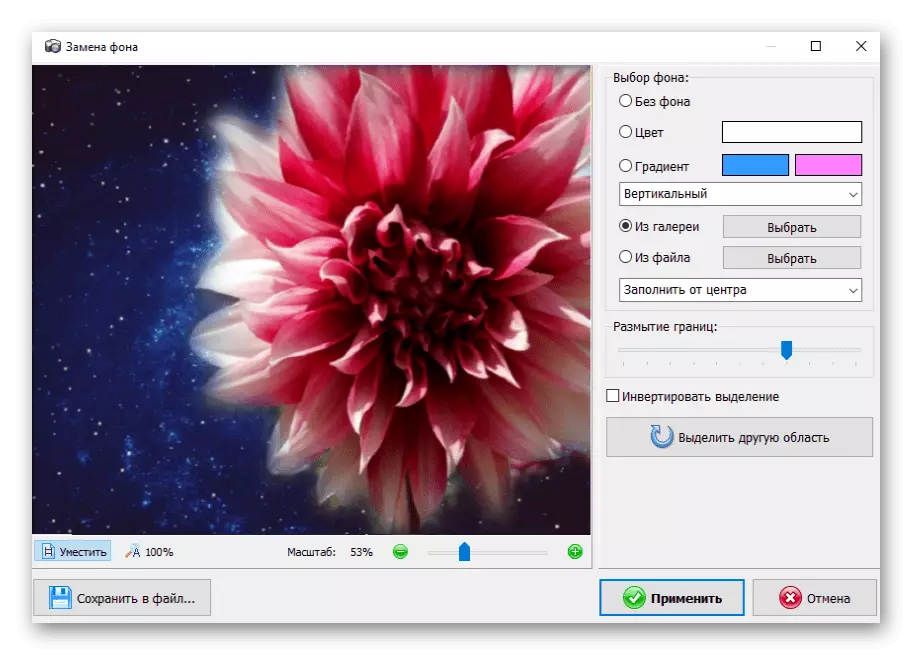
Pro pohodlí uživatelů, vývojáři přidali malý časopis, kde se zobrazuje celý postup v rámci otevřeného projektu. Je tedy možné zrušit specifické změny nebo návrat do starších verzí. Možnost zpracování dávkování je poskytováno, což umožňuje provádět jednoduché akce na "balení" fotografií, například upravovat kvalitu nebo přejmenovat a použít skripty. Většina fotografických studio jsou k dispozici pouze v placené verzi.
Přečtěte si také: Programy pro nahrazení pozadí na fotografiích
Photoscape.
Photoscape je dalším pokročilým editorem grafických obrázků s mnoha atraktivním vlastností. Pracovní okno je rozděleno na několik záložek pro pohodlný přechod mezi funkcemi: "Bind", "Editor", "Dávkový editor", "Stránka", "kombinace", "GIF-animace" a "Print". Každý z nich je zaměřen na určitý druh aktivity a je vybaven všemi potřebnými prostředky pro tyto účely.
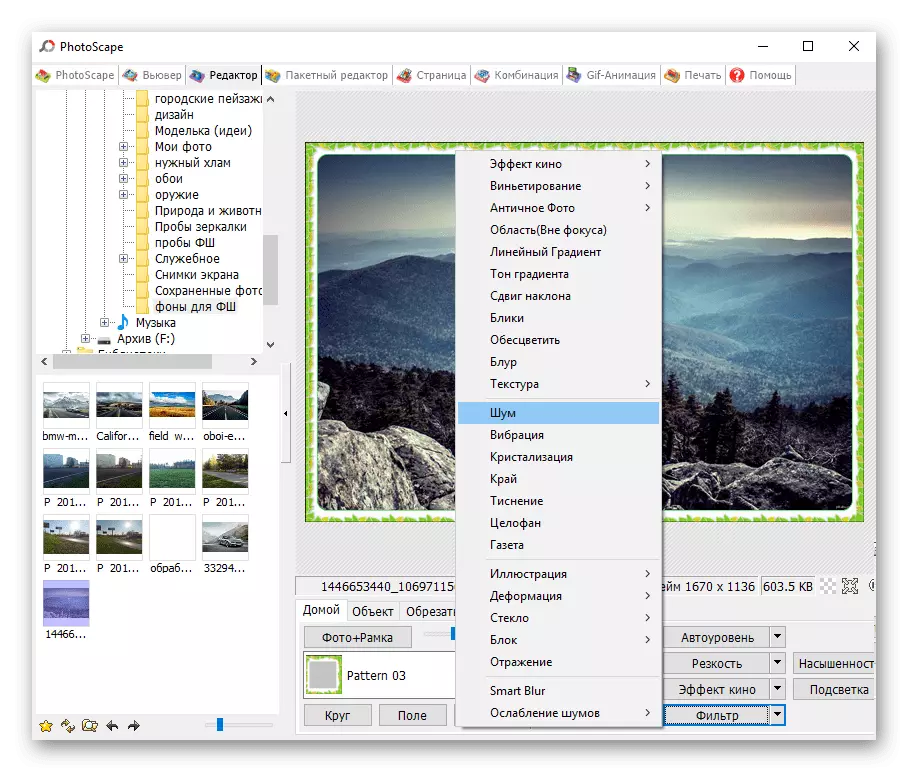
Použití aplikace Photoscape můžete vytvořit obrázek, vytvořit koláž nebo GIF, oříznout nebo rozdělit objekt, spravovat barvy, používat šablony pro konkrétní projekty atd. Existuje příležitost jak pro vlastní vytváření rámce pomocí základních nástrojů editoru a použití hotových možností. Dotčený editor si můžete stáhnout s podporou ruského jazyka zdarma.
Přečtěte si také: Metody oříznutí fotografií v počítači
Adobe Photoshop.
A konečně, nejoblíbenější grafický editor od společnosti Adobe, který aktivně používá mnoho návrhářů, fotografů a odborníků souvisejících sfér. Možná, že všechny nástroje, které mohou být ve službě při práci s statickou nebo animovanou grafikou, jsou k dispozici ve Photoshopu. Zpočátku je výrobek zaměřen na profesionální použití, ale také vhodný pro obyčejné uživatele, zejména proto, že v případě potřeby můžete odkazovat na speciální pokyny vývojářů.

Adobe Photoshop, stejně jako tréninkové materiály pro práci s ním, jsou oficiálně přeloženy do ruštiny. Není divu, že program se vztahuje na placený základ s poměrně působivou cenovkou, vzhledem k jeho profesní orientaci. Existuje však příležitost získat známou verzi po dobu 30 dnů, ve kterých jsou všechny hlavní funkce.
Lekce: Jak vytvořit rám ve Photoshopu
Hodnotili jsme několik efektivních programů, abychom přidali rámeček na fotografii. Mezi nimi existují oba jednoduché, určené k řešení konkrétního úkolu a pokročilejší, obdařený rozšířenou funkčností.
